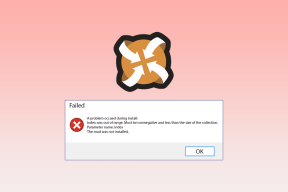Come rimuovere i dispositivi registrati da Amazon Prime Video
Varie / / April 22, 2022
Amazon Prime Video è disponibile per il download per laptop, cellulare, tablet e TV. Puoi semplicemente accedere al tuo account e registrare il rispettivo dispositivo. Per ridurre il disordine ed evitare che qualcun altro ti incasini Account Amazon Prime Video, puoi rimuovere i vecchi dispositivi.

Questa guida si concentra sulla rimozione dei dispositivi registrati Video Amazon Prime.
1. Annulla la registrazione del dispositivo utilizzando iPhone o iPad
L'app Prime Video su iPhone o iPad ti permetterà di goderti i tuoi contenuti preferiti in movimento o dalla veranda. Ecco alcuni semplici passaggi per annullare la registrazione dei dispositivi dal tuo account utilizzando il tuo iPhone o iPad. Stiamo utilizzando un iPhone per i passaggi seguenti e rimangono gli stessi per gli utenti iPad.
Passo 1: apri l'app Prime Video sul tuo iPhone o iPad.

Passo 2: Tocca l'icona My Stuff situata nell'angolo in basso a destra.

Passaggio 3: Tocca l'icona Impostazioni nell'angolo in alto a destra.

Passaggio 4: Nel menu Impostazioni, tocca Dispositivi registrati.

Verrà caricato e visualizzato sullo schermo un elenco di tutti i dispositivi registrati.
Passaggio 5: Seleziona il dispositivo di cui desideri annullare la registrazione dal tuo account Prime Video.

Passaggio 6: Tocca il pulsante Annulla registrazione situato nella parte inferiore del nome del dispositivo.

Passaggio 7: Tocca "Sei sicuro?" per confermare la tua azione.

Ciò annullerà la registrazione dell'account Amazon Prime Video del dispositivo e non apparirà lì.
2. Annulla la registrazione del dispositivo da Android
Se sei un utente Android, puoi facilmente annullare la registrazione di un dispositivo utilizzando Prime Video App per Android. Ti mostriamo i passaggi.
Passo 1: Apri l'app Prime Video sul tuo Android.

Passo 2: Tocca Le mie cose che si trova nell'angolo in basso a destra.

Passaggio 3: Tocca l'icona Impostazioni nell'angolo in alto a destra.

Passaggio 4: Dal menu Impostazioni, tocca Dispositivi registrati.

Verrà visualizzato un elenco di tutti i dispositivi registrati.
Passaggio 5: Seleziona il dispositivo di cui desideri annullare la registrazione.

Passaggio 6: Tocca il pulsante Annulla registrazione.
Passaggio 7: Tocca "Sei sicuro?" per confermare la tua azione.

Ciò annullerà la registrazione del dispositivo dal tuo account Prime Video e non apparirà più nell'elenco.
3. Annulla la registrazione del dispositivo da macOS
Di recente, l'app Prime Video è stata resa disponibile per Mac OS anche gli utenti. Puoi facilmente scaricare lo stesso dal Mac App Store.
Ottieni l'app Prime Video per Mac
Se hai già scaricato l'app sul tuo Mac, puoi facilmente annullare la registrazione del dispositivo con questi passaggi.
Passo 1: Apri l'app PrimeVideo sul tuo Mac.

Passo 2: Fai clic su Le mie cose che si trova nell'angolo in basso a destra dell'app.

Passaggio 3: Fare clic sull'icona Impostazioni nell'angolo in alto a destra.

Vedrai il menu Impostazioni a comparsa sullo schermo.
Passaggio 4: Fare clic su Dispositivi registrati dal menu Impostazioni.

Passaggio 5: Dall'elenco dei dispositivi registrati, selezionare il dispositivo di cui si desidera annullare la registrazione.

Passaggio 6: Fare clic sul pulsante Annulla registrazione.

Passaggio 7: Fai clic sul pulsante "Sei sicuro?" per conformare la tua azione.

Ciò annullerà la registrazione del dispositivo dall'elenco dei dispositivi registrati.
4. Annulla la registrazione del dispositivo utilizzando il browser Web
Ci sono molti utenti che amano usare Amazon Prime Video dal loro browser web preferito. Non vogliono installare l'app dedicata per vari motivi. Il motivo più comune può essere la presenza di bug che rovinano l'esperienza complessiva.
Puoi anche scaricare l'app Prime Video per il tuo PC Windows, laptop o tablet.
Ottieni l'app Prime Video per Windows
Sfortunatamente, non puoi annullare la registrazione dei dispositivi utilizzando questa app. Questa opzione non è attualmente disponibile per nessuna app di Windows. Per annullare la registrazione del tuo dispositivo, dovresti accedere al tuo account da un browser. Questi passaggi rimangono gli stessi indipendentemente dal browser che desideri utilizzare.
Passo 1: Vai alla home page di Amazon Prime Video e accedi al tuo account.
Passo 2: Fai clic sul nome del tuo profilo nell'angolo in alto a destra.

Passaggio 3: Fai clic su Account e impostazioni dal menu a discesa.

Lascia che la pagina si apra sul tuo schermo.
Passaggio 4: Fai clic sulla scheda I tuoi dispositivi.

Sullo schermo si aprirà un elenco di tutti i dispositivi registrati.

Passaggio 5: Seleziona il dispositivo di cui desideri annullare la registrazione.

Passaggio 6: Fare clic sul pulsante Annulla registrazione accanto al nome del dispositivo.

Passaggio 7: Fai clic sul pulsante "Sei sicuro?" per confermare l'azione.

Ciò rimuoverà correttamente il rispettivo dispositivo dall'elenco dei dispositivi registrati.
Se non utilizzi l'app Prime Video su Mac e utilizzi il tuo browser, puoi seguire gli stessi passaggi sopra menzionati.
Annulla la registrazione del tuo dispositivo facilmente
Questi sono stati semplici passaggi per annullare la registrazione di uno o più dispositivi dal tuo account Amazon Prime Video. Abbiamo fornito i passaggi per ogni possibile scenario, indipendentemente dal dispositivo utilizzato. Ma sarebbe fantastico se Amazon Prime potesse fornire l'opzione di annullamento della registrazione per l'app ufficiale di Windows. In caso contrario, non è necessario fornire un'app separata che limiti l'esperienza dell'utente.
Ultimo aggiornamento il 12 aprile 2022
L'articolo sopra può contenere link di affiliazione che aiutano a supportare Guiding Tech. Tuttavia, non pregiudica la nostra integrità editoriale. Il contenuto rimane imparziale e autentico.